在 Azure Stack Hub 中建立 SQL 資料庫
重要
從 Azure Stack Hub 組建 2108 開始,SQL 和 MySQL 資源提供者會提供給已授與存取權的訂用帳戶。 如果您想要開始使用這項功能,或需要從舊版升級,開啟支援案例,我們的支援工程師會引導您完成部署或升級程式。
您可以在使用者入口網站中建立和管理自助資料庫。 Azure Stack Hub 使用者需要一個包含 SQL 資料庫服務的訂閱方案。
選取 [+ 新增]、[數據 + 記憶體]、[SQL Server Database],然後 [新增]。
在 建立資料庫中,輸入必要的資訊,例如 資料庫名稱 和 以 MB 為單位的大小上限。
注意
資料庫大小必須至少為 64 MB,才能在部署資料庫之後增加。
您可以根據環境需求配置其他設定。
在 [建立資料庫] 下,選取 [SKU]。 在 [選取 SKU] [] 下,選取資料庫的 SKU。
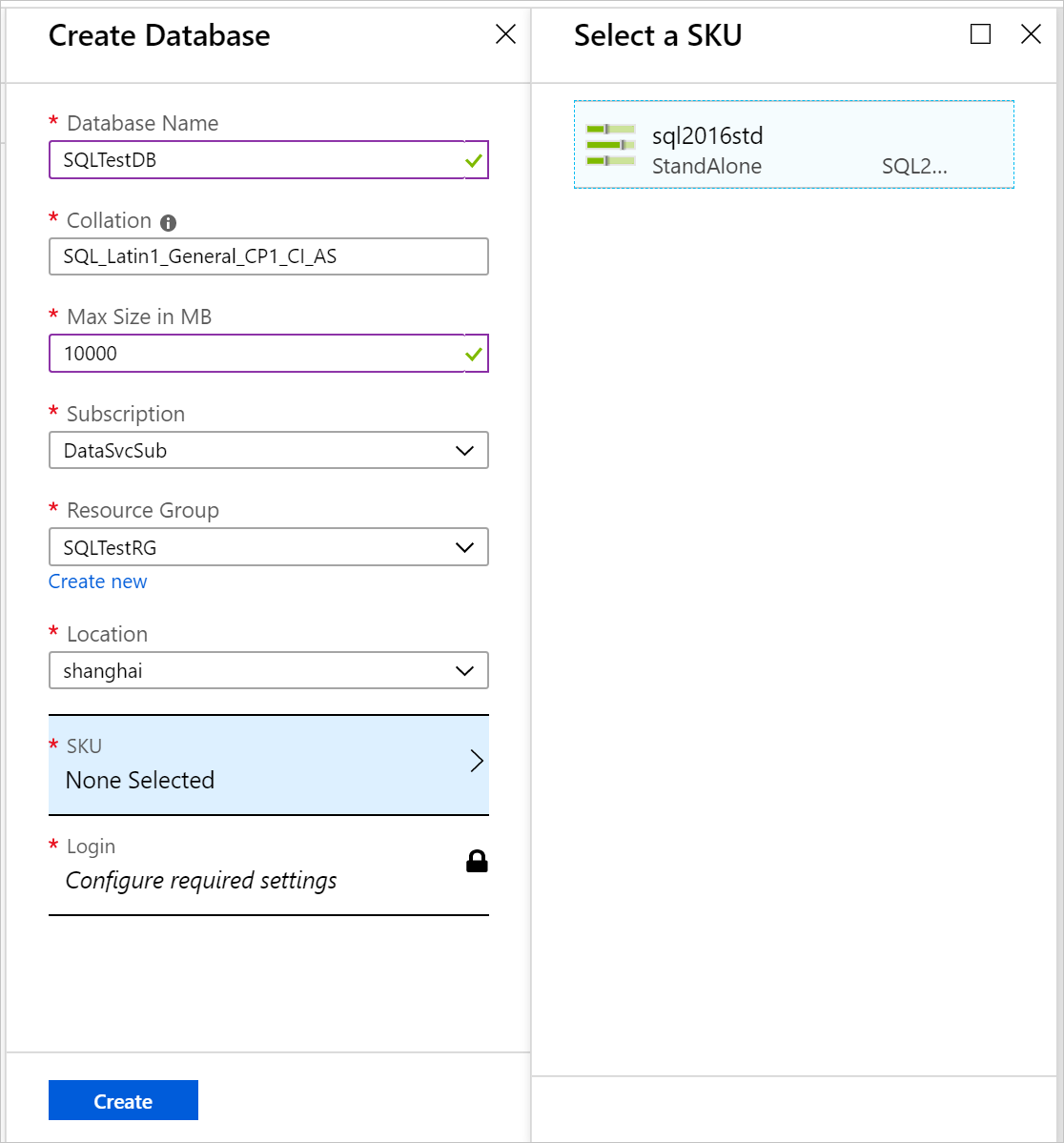
注意
當主機伺服器新增到 Azure Stack Hub 時,會指派 SKU。 資料庫是在 SKU 中裝載伺服器的集區中建立。
選取 登入。
在 [選取登入] 底下,選擇現有的登入,或選取 [+ 建立新的登入]。
在 [[新增登入]下,輸入 [資料庫登入 的名稱和 Password。
注意
這些設定是專為您存取此資料庫而建立的 SQL 驗證認證。 登入使用者名稱必須是全域唯一的。 您可以針對使用相同 SKU 的其他資料庫重複使用登入設定。
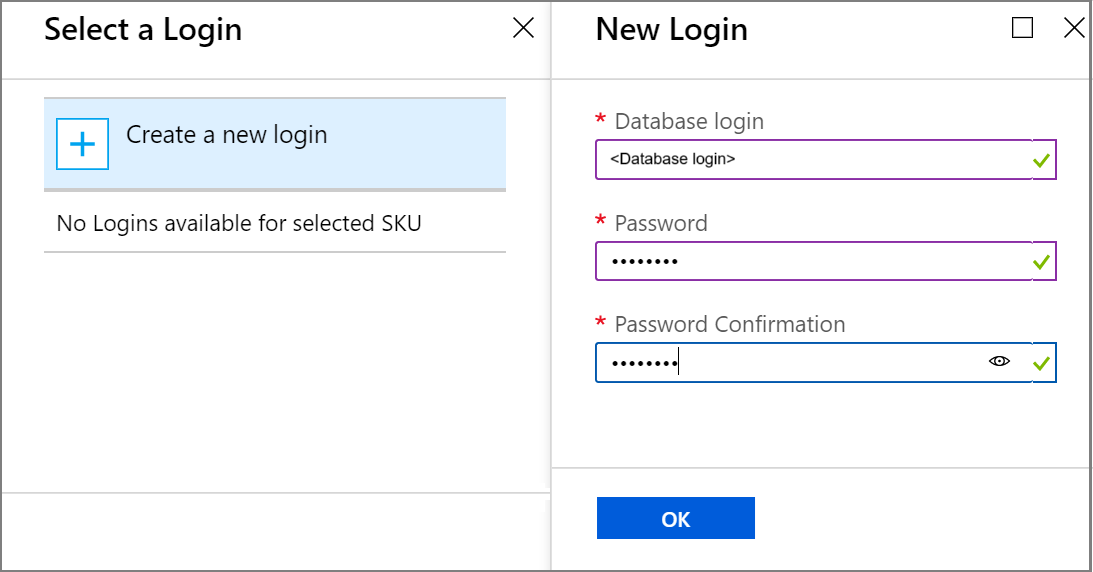
選取 確定 以完成資料庫部署。
在資料庫部署後顯示的 [Essentials] 底下,記下 [連接字串]。 您可以在任何需要存取 SQL Server 資料庫的應用程式中使用此字串。
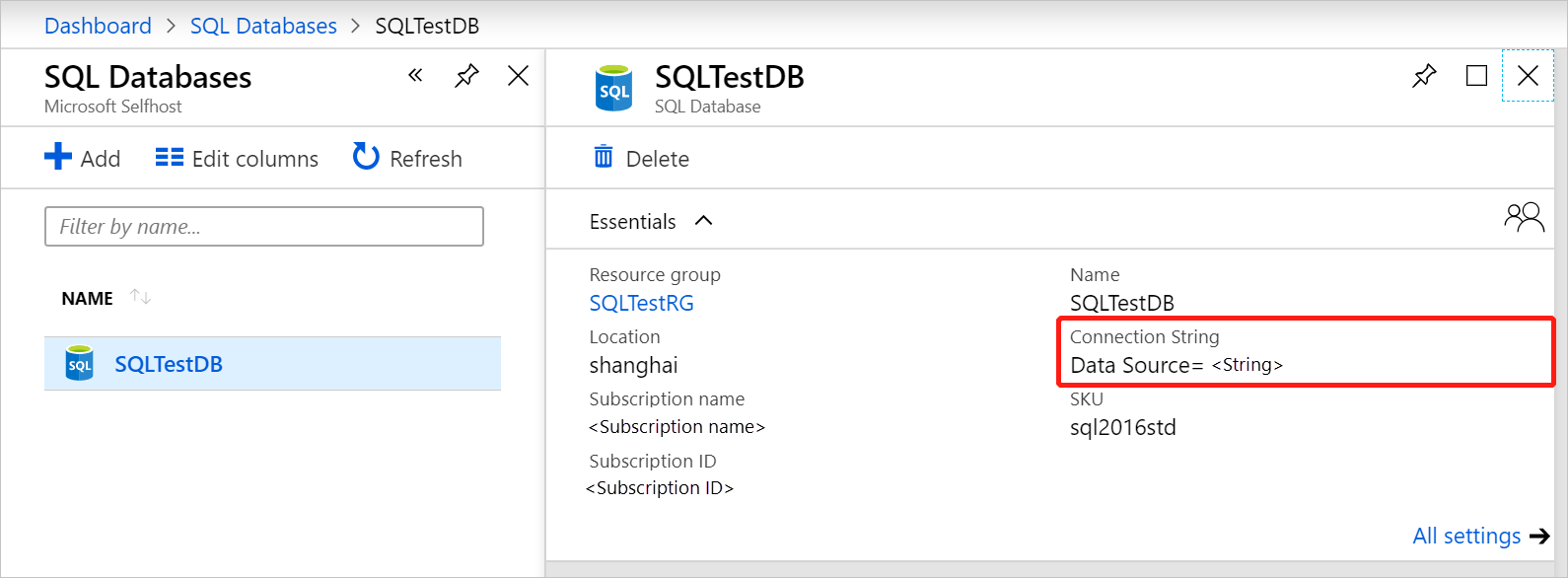
SQL AlwaysOn 資料庫
依設計,Always On 資料庫的處理方式與獨立伺服器環境不同。 如需詳細資訊,請參閱 Azure 虛擬機上的 SQL Server Always On 可用性群組簡介。
確認 SQL AlwaysOn 資料庫
下列螢幕快照顯示如何使用 SQL Server Management Studio 在 SQL Always On 中檢視資料庫狀態:
在 SQL Server Management Studio 中
Always On 資料庫應該會顯示為 已同步,而且可在所有 SQL 實例上使用,並出現在 可用性群組中。 在上一個螢幕快照中,資料庫範例是 newdb1,其狀態為 newdb1 (Synchronized)。
刪除 AlwaysOn 資料庫
當您從資源提供者刪除 SQL Always On 資料庫時,SQL 會從主要複本和可用性群組中刪除資料庫。
SQL 接著會將資料庫放入其他復本上的 還原 狀態,除非觸發,否則不會卸除資料庫。 如果資料庫未刪除,次要複本將進入 未同步處理 狀態。
後續步驟
瞭解如何 提供高可用性 SQL 資料庫